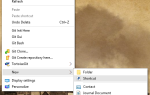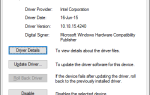Содержание
Учетные записи Windows разделены на уровни администратора и стандарт. Стандартные учетные записи могут вносить изменения, которые влияют только на них на компьютере, например вносить изменения в параметры персонализации.
или установка программного обеспечения для себя, но вам нужна учетная запись администратора для изменения часов, доступа к защищенным системным файлам, добавления пользователей и многого другого.
Возможно, вы только что попытались получить доступ к чему-то, и вам сказали, что у вас нет прав администратора. Если вам нужно получить права администратора, вот несколько сценариев и что вы можете с ними сделать.
Убедитесь, что вам разрешены права администратора
Это звучит очевидно, но, возможно, у вас нет прав администратора на компьютере, потому что человек, управляющий им, не хочет, чтобы вы. На корпоративном компьютере или компьютере, принадлежащем вашим родителям, друзьям и т. Д. Вы, вероятно, были ограничены стандартной учетной записью, поэтому вы не можете вносить существенные изменения.
Отсутствие прав администратора на моем компьютере в качестве разработчика сводит меня с ума! 2 дня, чтобы получить одобрение на то, что занимает 5 минут …
— Дорогая Ниси (@carpediemtre) 21 июня 2017 г.
Если вам нужен доступ администратора на чужом компьютере, попросите его создать новую учетную запись с правами администратора. Следующие советы не должны использоваться для взлома компьютера. Используйте их только для восстановления доступа администратора, если вы потеряете его.
Контроль учетных записей: знайте свои права
Windows использует сине-желтый значок щита контроля учетных записей (UAC) для обозначения функций компьютера, требующих прав администратора. Если вы попытаетесь выполнить действие, вы увидите два разных запроса в зависимости от того, являетесь ли вы администратором или нет.
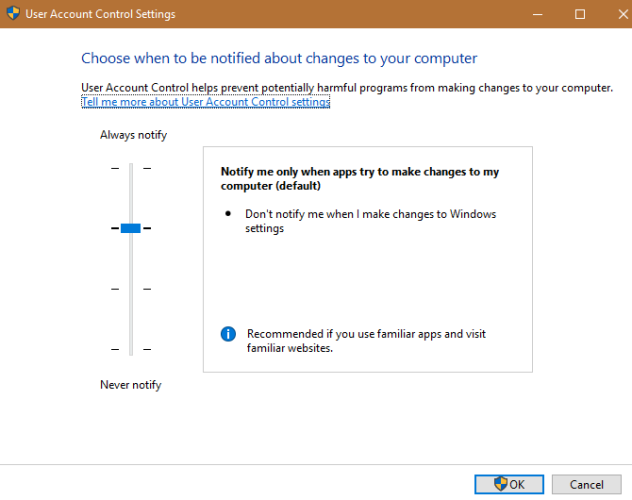
Админы просто должны нажать да когда их спросят, хотят ли они разрешить программе вносить изменения. Стандартные учетные записи должны ввести пароль администратора для продолжения. Это позволяет выполнять административные функции без необходимости входить в единую систему — умная стратегия управления учетными записями.
, Если вы знаете пароль администратора, вы можете получать подсказки UAC в любое время.
Если вы хотите повысить свою стандартную учетную запись до учетной записи администратора, сначала войдите в другую учетную запись администратора и откройте настройки. Визит Счета и нажмите семья другие люди Вкладка. Выберите свой аккаунт под Другие люди и нажмите Изменить тип аккаунта кнопка. Изменить это с Стандартный пользователь в администратор и у вас будут полные привилегии.
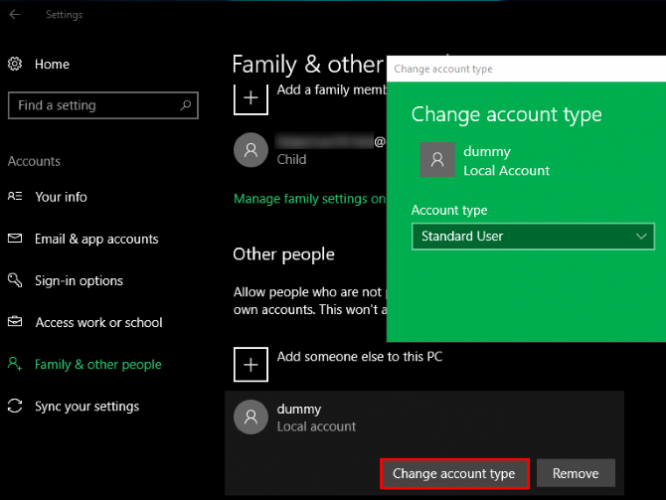
Убедитесь, что вы не отключили UAC
, или. Это будет препятствовать тому, чтобы Стандартные учетные записи даже видели запросы UAC, таким образом попытка предпринять действия администратора потерпит неудачу без уведомления. Тип UAC в меню «Пуск» и нажмите Изменить контроль учетной записи пользователя Настройки. Убедитесь, что ползунок не установлен на нижнюю опцию Никогда не уведомлять. Второй вариант сверху является стандартным и должен работать нормально.
Если вы забыли пароль учетной записи
Одна ситуация, когда вы не можете войти в учетную запись администратора, возникает, когда вы теряете свой пароль. К счастью, еще не все потеряно, если пароль ускользнул от вас.
Мы рассмотрели, как сбросить пароль администратора Windows
, Если вы используете учетную запись Microsoft для учетной записи администратора, легко сбросить пароль через портал Microsoft
, Локальные учетные записи имеют несколько других методов для сброса пароля
, но они принимают некоторую работу. Как только вы восстановите пароль своей учетной записи, вы вернетесь с полными правами администратора, как и раньше.
Временный доступ к учетной записи администратора Windows
Начиная с Windows Vista и появления UAC, Windows поставляется с отключенной встроенной учетной записью администратора. Это необходимо для защиты вашего ПК, поскольку учетная запись администратора по умолчанию может выполнять любые действия на вашем компьютере без ограничений. Само собой разумеется, что проникновение вредоносного ПО будет катастрофическим.
Вы можете посетить несколько утилит, чтобы предоставить администратору доступ к своей учетной записи, но ни одна из них не будет работать, если вы сами не являетесь администратором. В зависимости от вашей конкретной проблемы с правами администратора (возможно, вы можете принимать запросы UAC, но не можете обращаться к файлам других пользователей), вы все равно сможете включить встроенную учетную запись администратора.
В нашем руководстве к учетной записи администратора Windows
мы рассмотрели самый простой способ его включения.
Попробуйте, набрав CMD в меню «Пуск», затем щелкните его правой кнопкой мыши и выберите Запустить от имени администратора. Если вы можете принять приглашение UAC, отлично! Введите эту строку, чтобы включить встроенную учетную запись администратора:
net user administrator /active:yes
Теперь просто выйдите из своей учетной записи, и вы увидите администратор как вариант. У него нет пароля, поэтому вы можете войти в систему и выполнять любые функции, которые вам нравятся.
Временное решение для встроенной учетной записи
Если вы попытаетесь открыть командную строку с повышенными правами, как описано выше, и не сможете этого сделать из-за отсутствия прав администратора, вам придется включить учетную запись администратора, используя обходной путь.
Обратитесь к нашему подробному руководству по сбросу пароля Windows.
, так как он содержит инструкции по обходному пути для включения учетной записи администратора, если вы не можете сделать это нормально
,
Исправление вашего собственного аккаунта
После того, как вы вошли в систему с учетной записью администратора, вы можете использовать инструменты Windows для устранения проблем.
на вашей собственной учетной записи администратора. Начните с посещения той же страницы учетных записей, что и раньше в настройках, чтобы убедиться, что ваша учетная запись действительно является администратором.
Идти к Настройки> Аккаунты> Семья другие люди. Нажмите на имя вашей учетной записи в разделе Другие люди а затем ударил Изменить тип аккаунта кнопка. Изменить раскрывающийся список с Стандартный пользователь в администратор если это еще не
Другой способ сделать это работает через Учетные записи пользователей стр. Тип netplwiz в меню «Пуск» для доступа к нему. Здесь вы увидите список всех пользователей на вашем компьютере. Нажмите один и нажмите свойства затем выберите Членство в группах Вкладка. Вы можете изменить аккаунт с стандарт в администратор. Другой Опция содержит множество других типов учетных записей, которые не распространены за пределами делового использования.
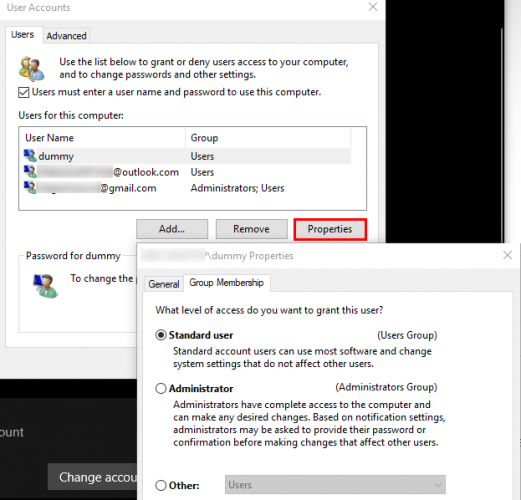
Есть еще одно место, которое вы должны проверить, чтобы убедиться, что вы не упускаете никаких прав. Откройте окно проводника Этот ПК ( Windows ключ + E ярлык делает это мгновенно). Под Устройства и диски, щелкните правой кнопкой мыши по основному жесткому диску и выберите свойства. Это, вероятно, тот, который помечен C:.
В этом окне переключитесь на Безопасность Вкладка. Далее нажмите продвинутый Кнопка возле дна. Вы увидите полный список разрешений для каждой группы пользователей на вашем ПК. Это изменится, если вы внесете изменения, но вот идея того, как должен выглядеть обычный список разрешений:
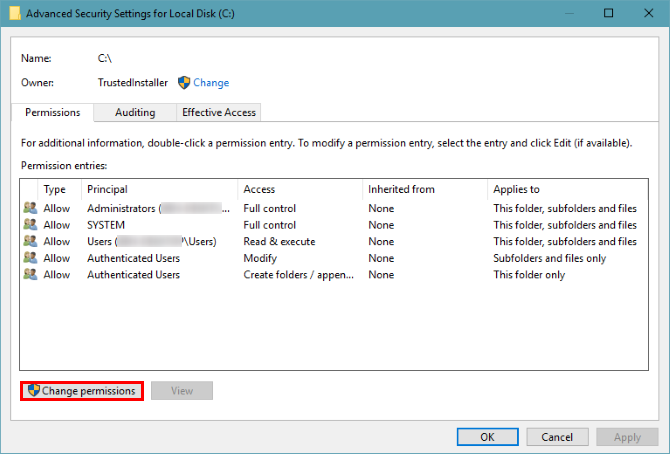
Убедитесь, что Администраторы группа имеет Полный контроль перечислены для Доступ. Если это не так, это то, что мешает вам просматривать файлы. Нажмите на Изменить разрешения сначала нажмите кнопку, чтобы внести изменения, затем дважды щелкните группу, чтобы изменить ее. Обязательно отметьте галочкой Полный контроль коробка для Администраторы группа. Помните, что вы не должны ничего менять здесь, в чем вы не уверены.
Поздравляю, вы администратор!
Мы рассмотрели наиболее распространенные решения для получения административных прав. Независимо от того, отключили ли вы UAC, забыли свой пароль или страдаете от странных настроек файлов, эти методы позволяют восстановить права администратора и снова контролировать компьютер.
Если у вас по-прежнему возникают проблемы, рекомендуем начать с нового аккаунта
, И убедитесь, что другие пользователи на вашем ПК не могут получить доступ к функциям администратора, заблокировав их
,
Какой сценарий применяется к вашему отсутствию прав администратора? Была ли ваша проблема решена с помощью одного из вышеуказанных решений? Дайте нам знать, если у вас возникли другие проблемы, оставив комментарий!
Кредиты изображений: Сергей Нивенс / Shutterstock